Краткое руководство. Создание виртуальной машины Windows Server с помощью портала Azure Stack Hub
Узнайте, как создать виртуальную машину Windows Server 2016 с помощью портала Azure Stack Hub.
Заметка
Если вы ищете инструкции по созданию виртуальной машины Windows в глобальной среде Azure, а не в Azure Stack Hub, см. краткое руководство. Создание виртуальной машины Windows на портале Azure.
Вход на портал Azure Stack Hub
Войдите на пользовательский портал Azure Stack Hub. Адрес портала Azure Stack Hub зависит от того, к какой продукту Azure Stack Hub вы подключаетесь:
- Для пакета средств разработки Azure Stack (ASDK) перейдите в раздел :
https://portal.local.azurestack.external. - Для интегрированной системы Azure Stack Hub перейдите по URL-адресу, предоставленному оператором Azure Stack Hub.
- Дополнительные сведения о работе с пользовательским порталом Azure Stack Hub см. в статье Использование пользовательского портала Azure Stack Hub.
Если вы уже создали виртуальную машину в Azure Stack Hub, можно найти рекомендации, доступные размеры, диски ОС и образы на Общие сведения о виртуальных машинах Azure Stack Hub.
Создание виртуальной машины
Выберите Создать ресурс>Компьютер. Выполните поиск Windows Server 2016 Datacenter — оплата по мере использования. Если вы не видите Windows Server 2016 Datacenter — запись оплаты по мере использования, обратитесь к оператору облака Azure Stack Hub и попросите добавить изображение в Azure Stack Hub Marketplace. Инструкции по созданию и публикации пользовательского элемента Azure Stack Hub Marketplace можно найти у оператора вашей облачной системы.

Выберите Создать.

Введите имя, тип диска, имя пользователяи пароль в разделе Основное. Выберите подписку. Создайте группу ресурсов или выберите существующую, выберите расположение, а затем нажмите кнопку ОК.

Выберите D1_v2 в разделе Размер, а затем нажмите Выбрать.

На странице "Настройки " измените значения по умолчанию в соответствии с вашей конфигурацией. Настройте общедоступные входящие порты из соответствующего раскрывающегося списка. Затем выберите ОК.

Нажмите кнопку ОК в разделе Сводка, чтобы создать виртуальную машину.

Выберите виртуальные машины для просмотра вашей новой виртуальной машины. Найдите имя виртуальной машины и выберите виртуальную машину в результатах поиска.
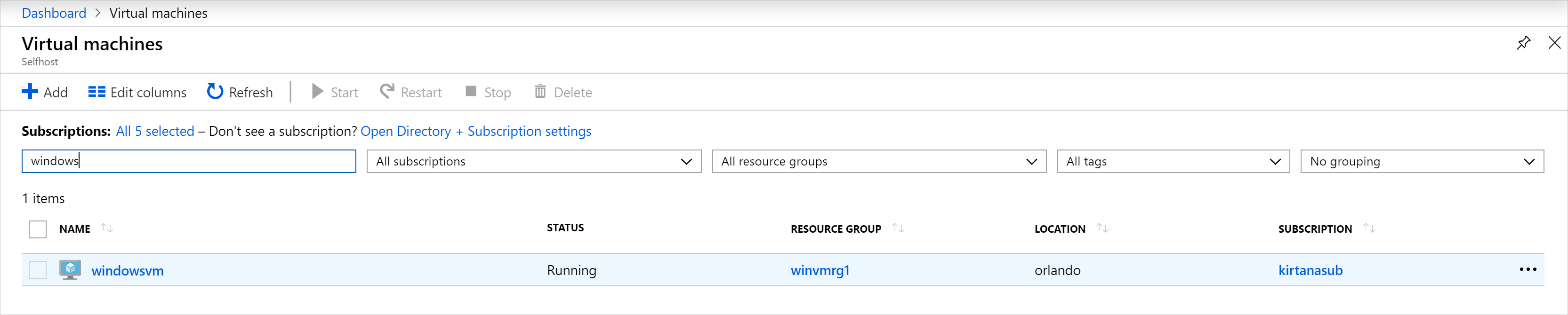
Очистка ресурсов
По завершении работы с виртуальной машиной удалите виртуальную машину и ее ресурсы. Для этого выберите группу ресурсов на странице виртуальной машины и выберите Удалить.
Дальнейшие действия
В этом кратком руководстве вы развернули базовую виртуальную машину Windows Server. Дополнительные сведения о виртуальных машинах Azure Stack Hub см. в рекомендации по работе с виртуальными машинами в Azure Stack Hub.